Cara Meningkatkan Video dan Meningkatkan Resolusi Video ke Tingkat yang Lebih Tinggi
Saya telah merobek beberapa film dari DVD lama, dan saya ingin meningkatkan video secara digital ke 1080p, ada ide untuk melakukannya?
Setelah memutakhirkan sistem hiburan rumah atau layar komputer, Anda mungkin berharap untuk meningkatkan video Anda ke resolusi yang lebih tinggi. Ini adalah proses yang mengubah video resolusi rendah menjadi definisi yang lebih tinggi. Beberapa perangkat lunak menggunakan algoritma interpolasi untuk mengisi piksel kosong berdasarkan apa yang ditampilkan di sekitarnya. Artikel ini akan menunjukkan caranya video kelas atas dengan Premiere, Handbrake, dan lainnya.
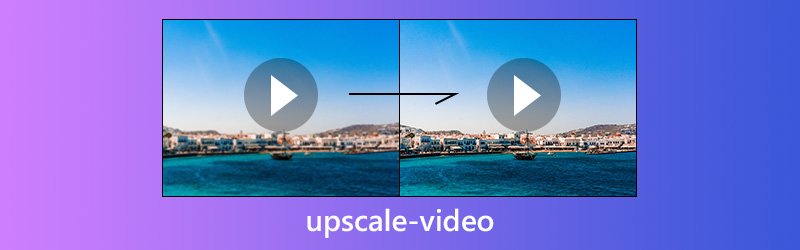

Bagian 1: Cara Termudah untuk Meningkatkan Video
Pengonversi Video Vidmore adalah cara mudah untuk meningkatkan video di desktop Anda. Untuk orang biasa, antarmuka yang intuitif memungkinkan Anda menguasainya dengan cepat. Untuk pengguna tingkat lanjut, ada banyak pilihan kustom untuk menciptakan hasil yang diinginkan.
- Tingkatkan resolusi video hingga 4K dan Ultra HD dengan mudah.
- Mendukung hampir semua format video termasuk MP4, AVI, MKV, dll.
- Tingkatkan kualitas video secara otomatis atau manual.
- Menawarkan berbagai pilihan kustom dan alat pengeditan video.
- Pratinjau video yang ditingkatkan dengan pemutar media internal secara real time.
Secara keseluruhan, ini adalah opsi termudah untuk meningkatkan video Anda dalam batch karena mendukung multi-utas.
Cara Meningkatkan Video Secara Sederhana
Langkah 1: Instal perangkat lunak video kelas atas terbaik
Setelah Anda mengunduh dan menginstal Video Converter ke komputer Anda, luncurkan dan klik Tambah berkas -> Tambahkan File untuk mengimpor file video yang ingin Anda tingkatkan. Perangkat lunak ini tersedia untuk Windows 10/8/7 dan Mac OS X.

Langkah 2: Meningkatkan resolusi video
Ada dua cara untuk meningkatkan video Anda. Klik Edit menu di bagian atas jendela untuk membuka jendela editor video, dan pergi ke Menambah tab. Centang kotak di sebelah Resolusi kelas atas untuk meningkatkan resolusi video secara otomatis.
Jika Anda lebih suka meningkatkan video ke 4K secara manual, klik Pengaturan di bagian bawah antarmuka, dan tingkatkan Resolusi pilihan.

LANGKAH 3: Ekspor video yang ditingkatkan
Kepala ke area bawah di antarmuka utama, pilih format yang tepat atau perangkat target dari Profil daftar drop-down, dan klik Jelajahi tombol untuk mengatur folder tujuan. Setelah Anda menekan Mengubah tombol, resolusi video akan segera ditingkatkan.
Catatan: Karena perangkat lunak peningkatan video terbaik mengandalkan algoritme canggih untuk meningkatkan resolusi video, perangkat lunak tambahan atau prosedur rumit tidak diperlukan.

Bagian 2: Video Kelas Atas dengan Adobe Premiere Pro
Diketahui bahwa Premiere Pro adalah editor video profesional. Beberapa studio film bahkan menggunakannya untuk memproduksi video komersial. Ini termasuk algoritma sederhana untuk menebak piksel dan video kelas atas. Jika Anda sudah memiliki perangkat lunak peningkatan video di komputer Anda, ikuti langkah-langkah di bawah ini untuk melakukannya.
Langkah 1: Buat proyek baru di perangkat lunak peningkatan video atau buka proyek yang sudah ada. Menuju ke Mengajukan -> Baru -> Urutan untuk memunculkan preset urutan. Kemudian atur resolusi yang diinginkan, seperti 4K atau 1080p. Pastikan untuk memilih frekuensi gambar dan rasio aspek yang sama dengan video aslinya.
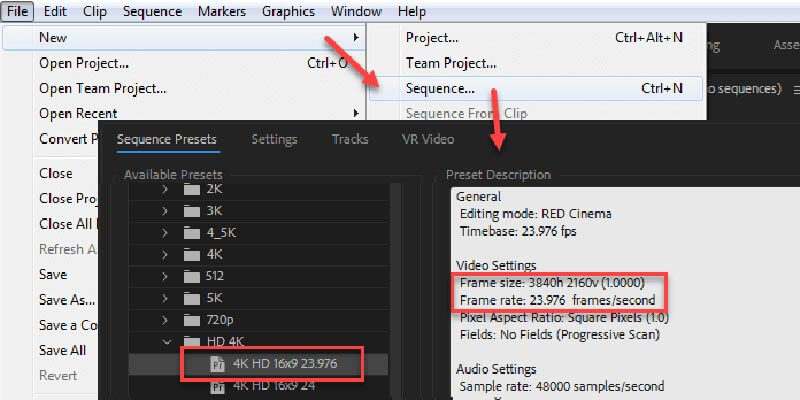
Langkah 2: Klik Edit -> Preferensi -> Media di bilah menu. Memilih Setel ke ukuran bingkai di Penskalaan Media Default di jendela pop-up.
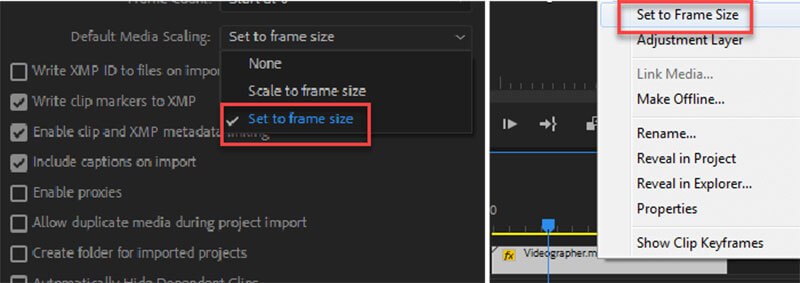
LANGKAH 3: Selanjutnya, impor video yang ingin Anda perbesar dan masukkan ke dalam garis waktu. Kemudian Anda akan melihat video sudah memenuhi seluruh frame, tidak peduli Anda meningkatkan video 720p ke 1080p atau level yang lebih tinggi.
LANGKAH 4: Perbesar video yang ditingkatkan untuk melihat apakah ada artefak, seperti suara. Jika Anda ingin mempertajam video, gunakan topeng unsharp untuk mengimbangi bingkai yang kabur. Kemudian ekspor video ke komputer Anda.
Catatan: Premiere Pro tidak memiliki efek pengubahan ukuran resolusi. Atau, Anda dapat meningkatkan video di Premiere Pro dengan After Effects. Ingatlah bahwa Premiere Pro dan After Effects memiliki tuntutan perangkat keras yang tinggi.
Bagian 3: Tingkatkan Resolusi Video dengan Handbrake
Premiere Pro mahal untuk orang yang memiliki anggaran terbatas. Beberapa freeware dapat menyediakan kapasitas yang sama untuk meningkatkan resolusi video, seperti Handbrake. Sebagai pembuat enkode video profesional, ini memungkinkan Anda untuk menyesuaikan resolusi video atau mengonversi video ke format lain. Namun, ada dua pilihan kustom dalam perangkat lunak peningkatan video. Itulah mengapa kami membagikan panduan langkah demi langkah di bawah ini.
Langkah 1: Jalankan Handbrake dan pergi ke Sumber Terbuka untuk mengimpor file video yang ingin Anda tingkatkan. Jika Anda tidak memiliki perangkat lunak peningkatan video, unduh dari situs resmi secara gratis.
Langkah 2: Setelah video ditambahkan, file Preset nilai akan tersedia. Mereka adalah satu set dasar dari properti video keluaran. Anda dapat memilih preset di sisi kanan berdasarkan format dan kualitas keluaran yang diinginkan.
LANGKAH 3: Selanjutnya, buka Video tab untuk menampilkan semua opsi kustom. Kemudian pindahkan penggeser file Kualitas ke sisi kanan untuk meningkatkan resolusi video. Nilai RF untuk 720p 19-23, 1080p 20-24, dan 4K 22-28.
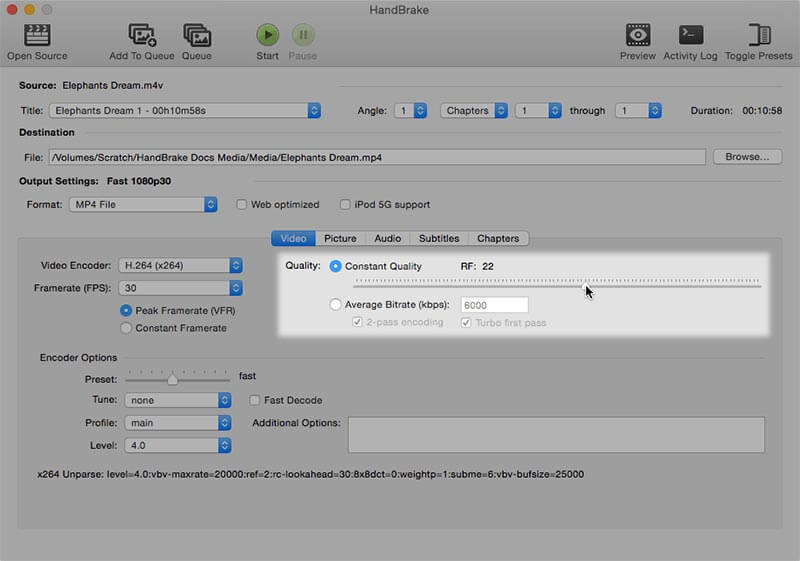
LANGKAH 4: Setelah video ditingkatkan, Anda dapat menggunakan Pratinjau fitur Handbrake untuk melihat efeknya. Klik Pratinjau menu di pita atas, dan tekan Bermain di jendela pop-up.
LANGKAH 5: Jika Anda puas dengan hasilnya, klik Mulailah tombol untuk mengekspor video yang ditingkatkan.
Catatan: Handbrake hanya dapat memproses video per waktu. Jika Anda ingin meningkatkan lebih banyak video, Anda dapat menambahkan video ke antrean.
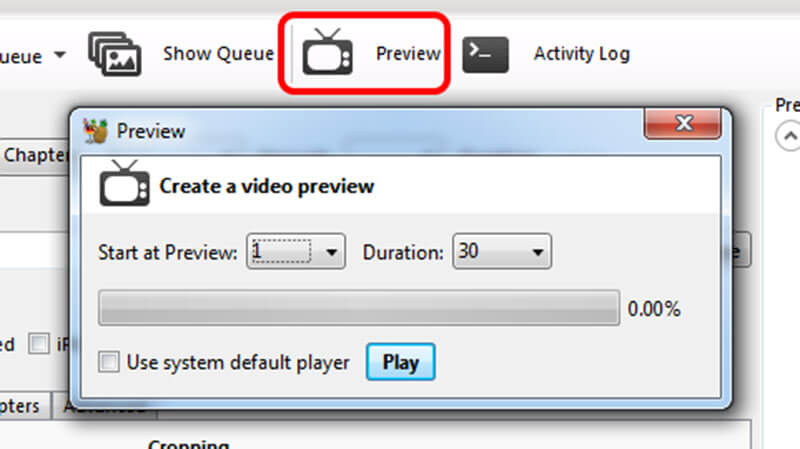
Bagian 4: FAQ Tentang Video Kelas Atas
Apakah upscaling mengurangi kualitas?
Peningkatan kemungkinan akan memengaruhi kualitas video. Jika Anda memutakhirkan video beresolusi rendah agar sesuai dengan resolusi yang lebih tinggi, artefak atau derau yang tidak diinginkan dapat muncul, yang muncul sebagai garis luar lebih lanjut di sekitar objek.
Apakah 4K yang ditingkatkan terlihat lebih baik daripada 1440p?
Ini benar secara teori, tetapi presentasi sebenarnya dari video bergantung pada perangkat pemutaran Anda. Jika perangkat pemutaran Anda memiliki mesin yang bagus, video 4K yang ditingkatkan akan lebih tajam. Jika tidak, Anda tidak akan melihat perbedaan apa pun.
Apakah upscaling menyebabkan lag?
Meningkatkan skala video menambahkan lebih banyak latensi masukan karena gambar memerlukan waktu pemrosesan. Namun jika input lag ini kurang dari 30ms, Anda tidak akan melihat dampak yang signifikan pada TV Anda.
Bisakah Anda meningkatkan video di VLC Player?
Ya kamu bisa. Sekarang Anda dapat mengaktifkan peningkatan Nvidia langsung di VLC Player. Anda dapat menemukan fitur ini di bagian pengaturan Output Modules. Ini akan sangat membantu Anda untuk meng-upgrade video Anda.
Berapa lama waktu yang diperlukan video kelas atas?
Ini sangat bergantung pada panjang video Anda, konten, dan konfigurasi perangkat Anda. Semakin tinggi kualitasnya, semakin lama proses kelas atas berlangsung, mulai dari beberapa menit hingga beberapa jam.
Kesimpulan
Artikel ini telah membahas tentang cara meningkatkan resolusi dan video kelas atas di Windows dan Mac OS X. Terkadang, perangkat keras kelas atas tidak cukup untuk mendapatkan pengalaman visual yang luar biasa. Bahkan, Anda dapat meningkatkan film-film lama jika Anda memiliki alat yang ampuh, seperti Vidmore Video Converter. Ini tidak hanya mudah digunakan, tetapi juga dapat memproses banyak video secara bersamaan. Jika Anda memiliki lebih banyak masalah, silakan tulis di kolom komentar di bawah posting ini.
Kiat Video
-
Tingkatkan Kualitas Video
-
Potong Video
-
Pemutar video


